题目内容
新建样式的方法
题目答案
步骤1:打开Word文档,在功能区中切换至“开始”选项卡,单击“样式”组中的“样式”按钮,打开“样式”对话框,该对话框提供了Word 2016内置的样式供用户使用。在“样式”窗格中单击“新建样式”按钮,如图1所示。
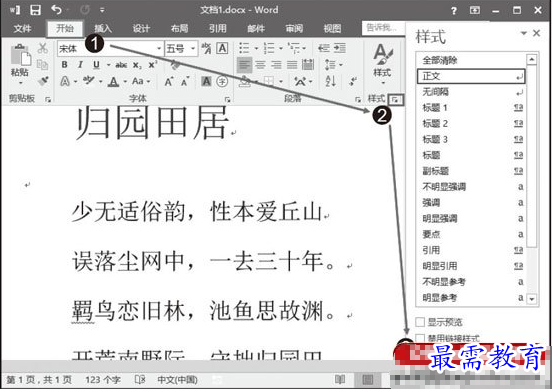
图1 打开“样式”对话框
技巧点拨
将鼠标放置到“样式”窗格中列表的某个选项上时,将能够显示该项所对应的字体、段落和样式的具体设置情况。
步骤2:打开“根据格式设置创建新样式”对话框,在对话框中对样式进行设置,设置完成后单击“确定”按钮,如图2所示。
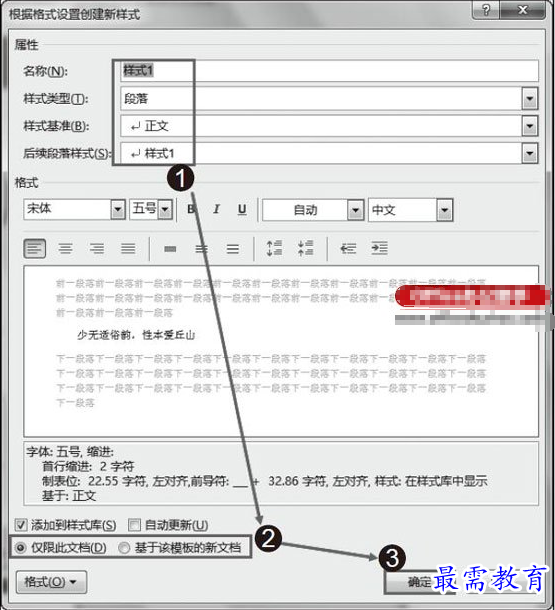
图2 对样式进行设置
技巧点拨
这里的“样式类型”下拉列表框用于设置样式使用的类型。“样式基准”下拉列表框用于指定一个内置样式作为设置的基准。“后续段落样式”下拉列表框用于设置应用该样式的文字的后续段落的样式。如果需要将该样式应用于其他的文档,可以选择“基于该模板的新文档”单选按钮。如果只需要应用于当前文档,可以选择“仅限此文档”单选按钮。
步骤3:创建的新样式将添加到“样式”窗格的列表中和功能区“样式”组的样式库列表中,如图3所示。
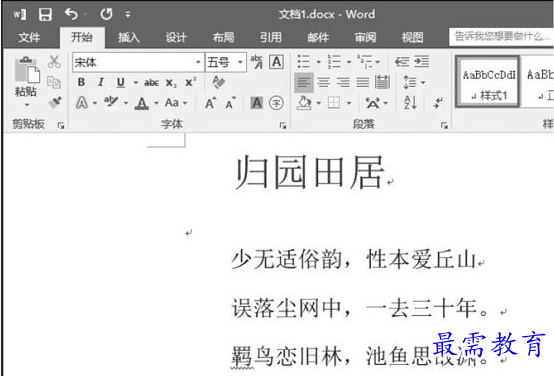
图3 样式添加到“样式”窗格和样式库中




点击加载更多评论>>